Kompletny przewodnik dotyczący korzystania z wideo w WordPress: Osadzanie YouTube, Vimeo + więcej
Opublikowany: 2017-08-21Przygotowaliśmy ten kompletny przewodnik dla początkujących, aby pomóc Ci uporać się z używaniem filmów w witrynie WordPress. W tym poście dowiesz się, jak włączyć filmy z następujących źródeł:
- Filmy na youtube
- Filmy Vimeo
- Inne źródła wideo
- Filmy na własnym serwerze
Pokażemy Ci też kilka fajnych wtyczek, które jeszcze bardziej ułatwią ci pracę, a także inne małe sztuczki, takie jak tworzenie tła nagłówka wideo i umieszczanie filmów na pasku bocznym. A jeśli Twoja witryna jest całkowicie poświęcona wideo, możesz sprawdzić niektóre motywy wideo WordPress.
Zaczynajmy, zaczynając od…
Zawartość
- 1 Jak osadzić pojedyncze filmy z YouTube'a w WordPress
- 1.1 Jak osadzić listy odtwarzania lub bardziej zaawansowane pojedyncze filmy
- 1.2 Inne przydatne wtyczki YouTube WordPress
- 1.3 Jak wstawić film Header Hero z YouTube
- 2 Jak osadzić filmy Vimeo w WordPress
- 3 Jak osadzić inne filmy w WordPress
- 4 Jak hostować własne filmy na WordPress
- 4.1 Oto dlaczego powinieneś pomyśleć dwa razy przed samodzielnym hostingiem filmów na WordPressie
- 4.2 Jak samodzielnie hostować filmy na WordPress
- 5 Jak dodawać filmy do paska bocznego witryny WordPress
- 6 Zawijanie rzeczy
- 6.1 Powiązane posty
Jak osadzić pojedyncze filmy z YouTube'a w WordPress
Umieszczenie filmu z YouTube w WordPressie jest zaskakująco proste. Poważnie, jeśli nigdy tego nie robiłeś, założę się, że będziesz zaskoczony, jakie to łatwe.
Wiesz, jak YouTube daje Ci kod do umieszczenia na stronie każdego filmu? Tak, zapomnij o tym.
Nie potrzebujesz tego!
Zamiast tego potrzebujesz tylko rzeczywistego adresu URL filmu, który chcesz osadzić. Po uzyskaniu adresu URL wystarczy wkleić go do zakładki Wizualne edytora WordPress w następujący sposób:
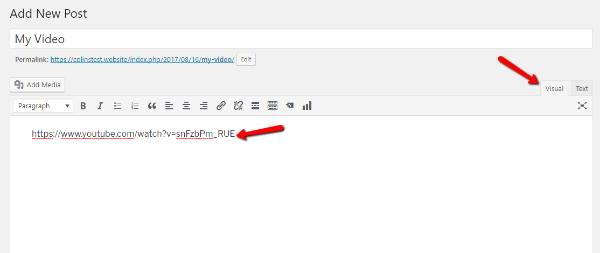
Niemal natychmiast WordPress automatycznie skonwertuje surowy link YouTube do osadzenia:
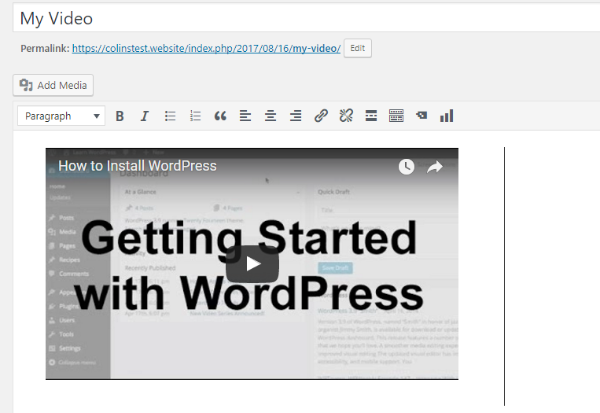
Nie ma nic prostszego! Jedyną rzeczą do zapamiętania jest upewnienie się, że jesteś na karcie Wizualne edytora WordPress. Ta metoda nie działa na karcie Tekst .
Innym sposobem osadzenia filmu z YouTube z jego adresu URL jest kliknięcie przycisku Dodaj multimedia i wybranie opcji Wstaw z adresu URL . Następnie po prostu wklej link do YouTube i kliknij Wstaw do posta :
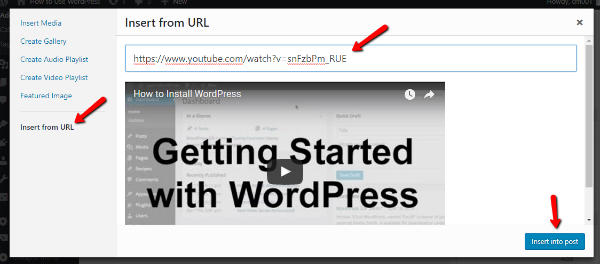
Jak osadzić listy odtwarzania lub bardziej zaawansowane pojedyncze filmy?
Podczas gdy podstawowa funkcjonalność osadzania YouTube na WordPressie jest w większości przypadków w porządku, na pewno napotkasz sytuacje, w których chcesz mieć nieco większą kontrolę nad osadzaniem filmów z YouTube na WordPress.
Na przykład podstawowa funkcja osadzania w YouTube nie umożliwia łatwej zmiany rozmiaru osadzonych filmów wideo. Podobnie działa tylko dla pojedynczych filmów, co nie jest zbyt pomocne, jeśli chcesz osadzić playlistę YouTube lub coś takiego.
W takich sytuacjach najlepiej jest zwrócić się o pomoc do wtyczki YouTube innej firmy. Istnieje wiele opcji bezpłatnych i premium, ale dobrym punktem wyjścia jest twórczo nazwana (sic!) wtyczka YouTube Embed.
Oto niektóre możliwości wtyczki:
- Umieść galerię filmów z YouTube
- Ciągłe odtwarzanie i/lub autoodtwarzanie
- Automatyczne umieszczanie transmisji na żywo
- Responsywne rozmiary projektów
- Wiele innych mniejszych funkcji
Oto jak korzystać z wtyczki:
Po zainstalowaniu i aktywacji wtyczki YouTube Embed otrzymasz nowy przycisk YouTube w interfejsie edytora WordPress:
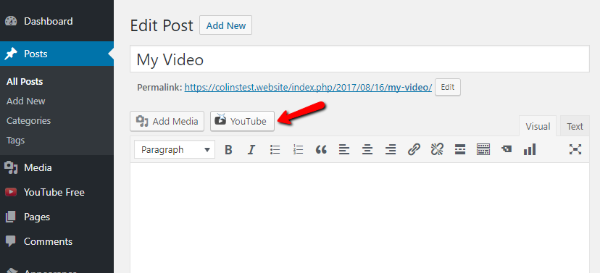
Kliknięcie przycisku otworzy interfejs, który oferuje różne opcje umieszczania na YouTube:
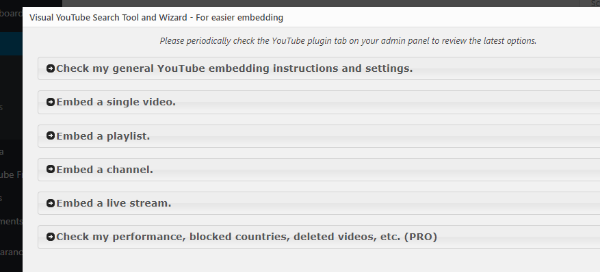
Jeśli klikniesz opcję, wtyczka poda szczegółowe instrukcje, co zrobić z tego miejsca. Na przykład, aby osadzić pojedynczy film, wystarczy wkleić adres URL w normalny sposób:
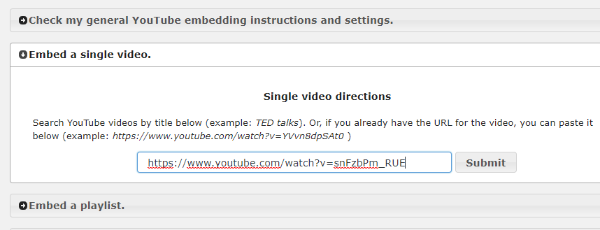
Aby skonfigurować różne ustawienia dotyczące działania osadzonych filmów z YouTube, możesz przejść do karty YouTube za darmo na pasku bocznym pulpitu nawigacyjnego. Niektóre funkcje wymagają wtyczki w wersji Pro, ale większość można skonfigurować w wersji darmowej:
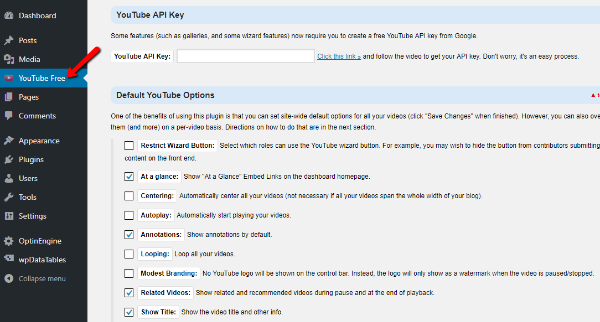
W celu włączenia niektórych typów osadzania może być również konieczne wprowadzenie klucza API YouTube. W razie potrzeby wtyczka może przeprowadzić Cię przez cały proces.
Inne przydatne wtyczki WordPress do YouTube
Jeśli chcesz pójść jeszcze dalej z osadzonymi filmami z YouTube, oto kilka innych pomocnych wtyczek:
- Yottie – popularna i niedroga wtyczka, która zapewnia ponad 100 regulowanych parametrów do osadzania filmów z YouTube.
- Galeria wideo – kolejna niedroga wtyczka, która może pomóc w tworzeniu galerii wideo z filmów z YouTube, a także z innych źródeł, takich jak Vimeo.
Jak wstawić nagłówek Hero Video z YouTube
Zakończmy sekcję YouTube jedną funkcją, która jest dość nowa w WordPressie. Zakładając, że Twój motyw to obsługuje , możesz teraz dodać wideo w tle nagłówka z wideo YouTube. Ta funkcja jest szczególnie dostępna w domyślnym motywie Twenty Seventeen WordPress.

Aby uzyskać dostęp do tej funkcji, przejdź do Wygląd → Dostosuj . Następnie wybierz opcję Media nagłówkowe . Stamtąd wystarczy wkleić adres URL do filmu, którego chcesz użyć jako tła:
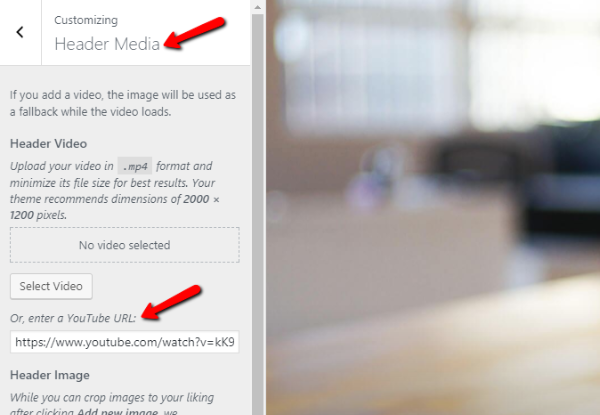
Ponownie – nie wszystkie motywy obsługują tę funkcję. Ale jeśli Twój motyw tak, jest to łatwy sposób na utworzenie tła wideo nagłówka.
Jak osadzić filmy Vimeo w WordPress
Mam dobre wieści! Osadzanie filmów Vimeo w WordPressie jest tak samo proste, jak osadzanie filmów z YouTube. Oznacza to, że wystarczy pobrać adres URL filmu, który chcesz osadzić, i wkleić go do edytora WordPress.
Następnie zobaczysz podgląd swojego filmu na żywo:
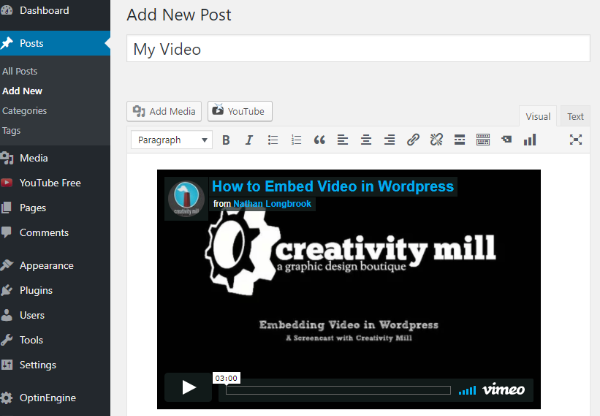
Aby uzyskać większą kontrolę nad filmami WordPress Vimeo, bezpłatna wtyczka Vimeography to dobra opcja, która pozwala tworzyć galerie wideo Vimeo na WordPress.
Poza tym możesz także zmienić wygląd swojej galerii Vimeo za pomocą wbudowanego edytora wyglądu.
Jak osadzić inne filmy w WordPress
Chociaż możliwe jest osadzanie filmów z różnych źródeł po prostu przez wklejenie adresu URL (pełną listę można zobaczyć tutaj), nie dotyczy to każdej usługi wideo innej firmy.
Jeśli żądane źródło wideo nie jest obsługiwane, zwykle możesz je osadzić w następujący sposób:
- Kopiowanie rzeczywistego kodu do umieszczenia na stronie tego źródła wideo ( nie adresu URL)
- Wklejanie tego kodu do zakładki Tekst edytora WordPress
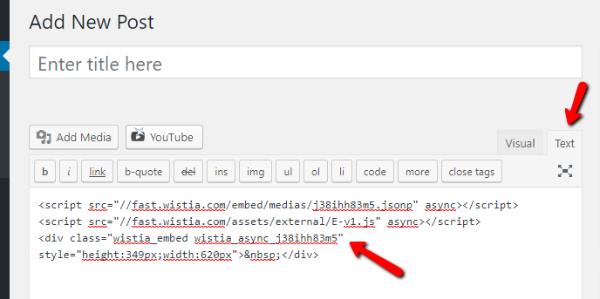
Powyższy przykład ilustruje, jak osadzić wideo Wistia w WordPress.
Ważne jest, aby korzystać z zakładki Tekst , w przeciwnym razie kod do umieszczenia na stronie nie będzie działał poprawnie.
Jak hostować własne filmy na WordPress
Ok, zdecydowanie możesz hostować własne filmy na WordPressie. Ale zanim do tego dojdziemy, ważne jest, aby poprowadzić dyskusję na temat tego, czy faktycznie powinieneś samodzielnie hostować filmy na WordPress.
Widzisz, witryny wideo, takie jak YouTube, w rzeczywistości radzą sobie z wieloma trudnymi zakulisowymi pracami, które spadają na twoje barki, gdy zdecydujesz się na samodzielne hostowanie filmów za pomocą WordPress.
Więc…
Oto dlaczego powinieneś pomyśleć dwa razy przed samodzielnym udostępnianiem filmów na WordPressie
Jeśli nie masz ochoty na samodzielne hostowanie swoich filmów na WordPressie, za chwilę pokażemy Ci, jak to zrobić. Ale najpierw oto kilka powodów, dla których korzystanie z bezpłatnej usługi, takiej jak YouTube lub Vimeo, jest zwykle lepszą opcją:
- Przepustowość serwera – pliki wideo są ogromne. Chociaż Google ma pełne kraje serwerów ( lekka hiperbola ), Twój serwer nie ma takiej samej mocy transferu, zwłaszcza w przypadku hostingu współdzielonego. Nawet jeśli Twój host oferuje „nieograniczoną” przepustowość, istnieje duża szansa, że odetnie Cię, jeśli użyjesz zbyt dużo.
- Powolne wideo – nawet jeśli używasz CDN do dostarczania swoich filmów (co pomogłoby w przepustowości serwera), prawdopodobnie nigdy nie załadujesz swoich filmów tak szybko, jak YouTube lub inne.
- Różne formaty i jakość wideo — czy zauważyłeś, jak YouTube pozwala płynnie przełączać się między różnymi jakościami wideo? Jeśli spróbujesz samodzielnie hostować filmy, będziesz musiał to zrobić ręcznie. To jest ból .
- Mniejsza widoczność – czy wiesz, że YouTube jest drugą największą wyszukiwarką na świecie? Kiedy sam hostujesz swoje filmy, tracisz dostęp do ogromnej liczby wyszukiwań, które mają miejsce w YouTube.
A więc masz to — hostowanie filmów na YouTube lub innym dedykowanym dostawcy wideo jest prawie zawsze najlepszą opcją. Ale jeśli koniecznie musisz samodzielnie hostować filmy na WordPressie, oto jak to zrobić…
Jak samodzielnie hostować filmy na WordPress
Aby samodzielnie hostować filmy na WordPress, prześlij swoje filmy za pośrednictwem biblioteki multimediów lub przycisku Dodaj multimedia w edytorze WordPress.
Po przesłaniu użyj interfejsu Wstaw multimedia , aby wstawić je za pomocą opcji Osadź odtwarzacz multimedialny :
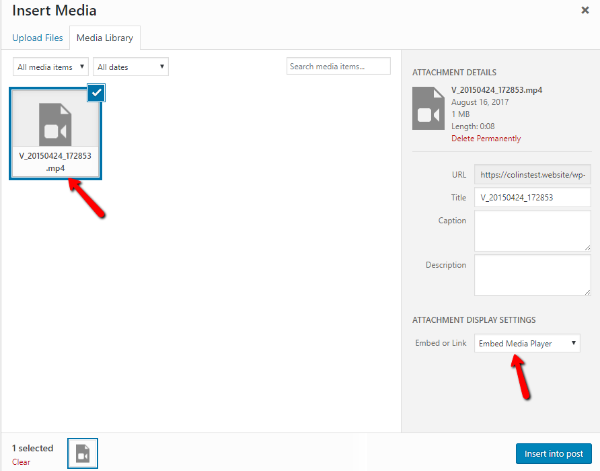
Jeśli chcesz zmodyfikować wymiary swojego wideo, możesz przejść do zakładki Tekst i zmienić parametry szerokości i wysokości:
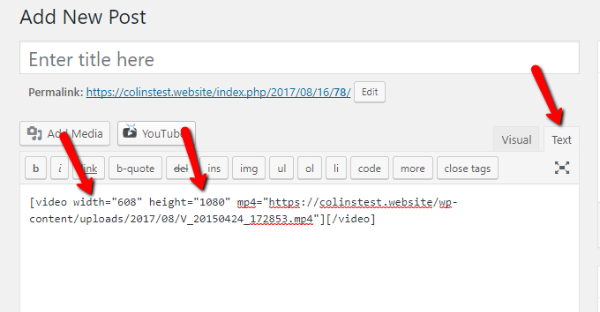
W przeciwnym razie możesz opublikować swój własny film wideo. Oto ujęcie tego, jak samodzielnie hostowany odtwarzacz wideo WordPress wygląda na interfejsie użytkownika:
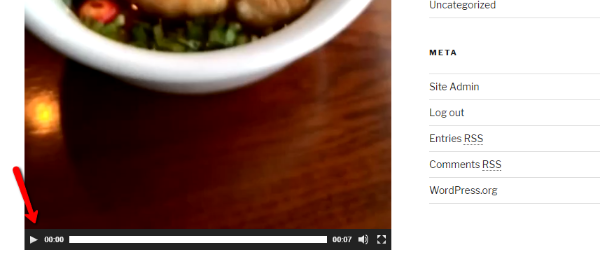
Jak dodawać filmy do paska bocznego witryny WordPress?
Na koniec podsumujmy całkiem nową funkcję WordPress. Od wersji WordPress 4.8, WordPress domyślnie zawiera widżet wideo .
Ten widżet wideo umożliwia łatwe umieszczanie filmów wideo na pasku bocznym, stopce lub dowolnym innym widżetowym obszarze witryny.
Aby z niego skorzystać, przejdź do Wygląd → Widgety i przeciągnij nad widżetem Wideo . Następnie możesz osadzać filmy, wklejając ich adresy URL lub wybierając pliki z biblioteki multimediów:
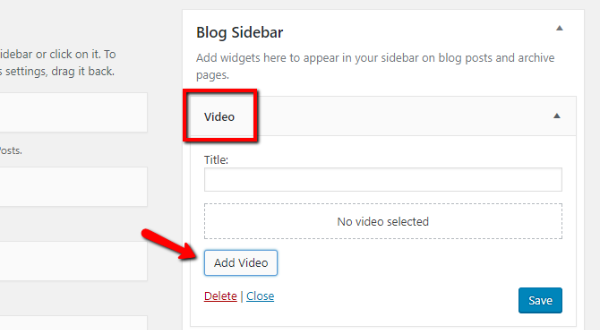
Zawijanie rzeczy
I to kończy nasz przewodnik dotyczący korzystania z wideo w witrynie WordPress.
Po raz kolejny najlepszą opcją jest prawie zawsze umieszczanie filmów w witrynie innej firmy, takiej jak YouTube lub Vimeo. Osadzanie filmów z tych witryn jest łatwe i pozwala zaoszczędzić sporo czasu i zasobów.
Aby osadzić pojedyncze filmy, prawie zawsze możesz po prostu wkleić adres URL do filmu, a WordPress zajmie się resztą.
Aby uzyskać więcej kreatywności dzięki galeriom wideo lub listom odtwarzania, prawdopodobnie będziesz potrzebować pomocy wtyczki innej firmy.
Mamy nadzieję, że podobał Ci się przewodnik i daj nam znać, jeśli masz jakieś pytania!
